আসসালামু আলাইকুম বন্ধুরা। আমি আবারও আপনাদের জন্য এক অসাধারণ Trick নিয়ে এলাম। আপনারা এই পদ্ধতিতে আপনার Windows-এর Default Font খুব সহজে পরিবর্তন করতে পারবেন। এটা সব Windows এর ক্ষেত্রেই করতে পারবেন (তবে Windows XP বা Vista-তে নয়)। Font Change করলে Windows বেশ Gorgeous দেখায়। যাই হোক, আর কথা না বাড়িয়ে কাজে আসি।
যেভাবে Change করবেন
এর জন্য সবার আগে আপনাকে একটা App Download করতে হবে। App টার নাম Winaero Tweaker। যাদের আছে তাদের Download করার দরকার নেই। Download করতে নিচের Link এ ক্লিক করুন-
Click Here to Download Winaero Tweaker
এটা একটা Zip file। সবার প্রথমে এটা Extract করে Install করুন। তারপর App টা Open করে নিচের ধাপগুলো অনুসরণ করুন-
App Open হলে নিচের ছবির মতো Window দেখতে পাবেন।
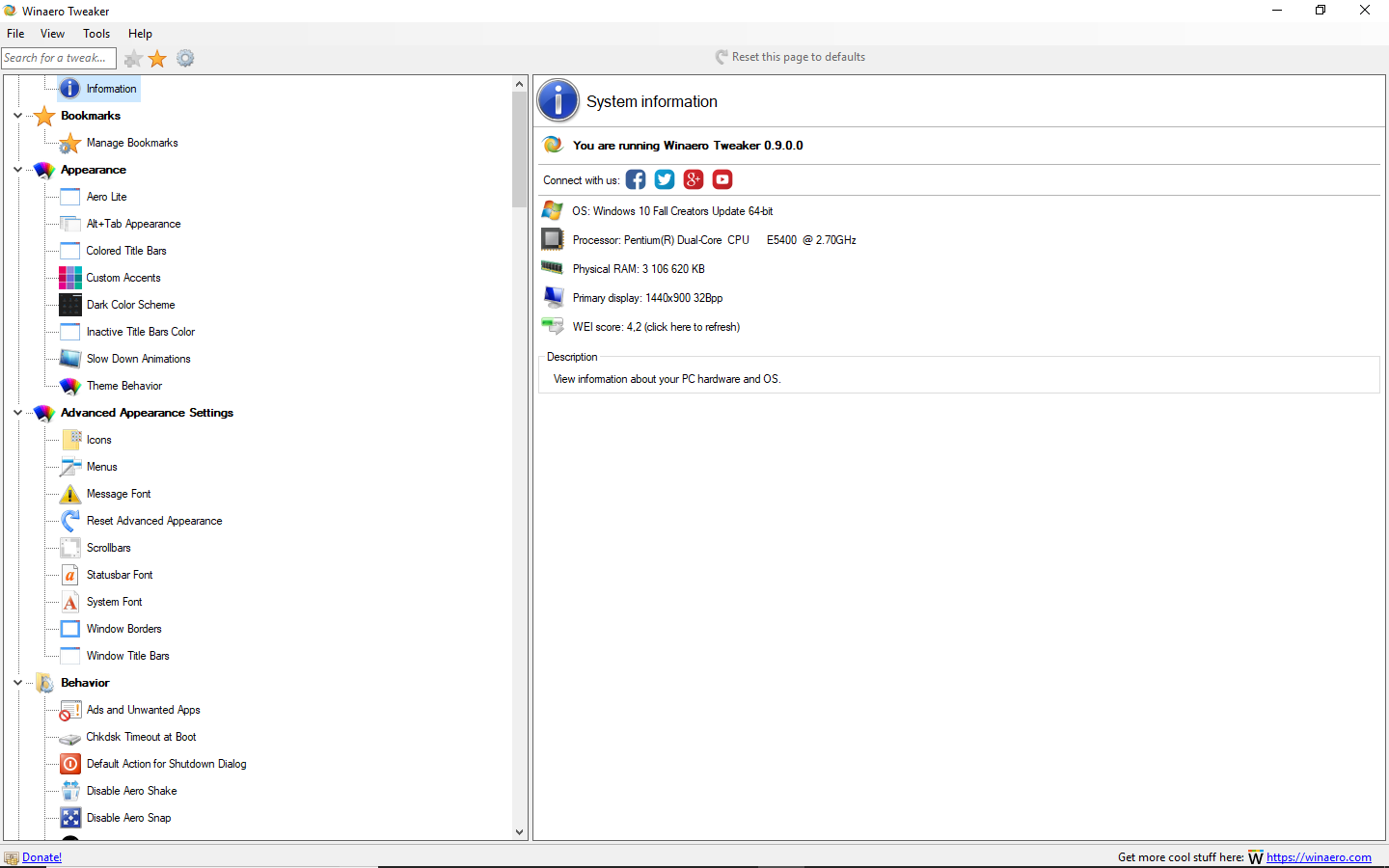
এখানের বামদিকে থাকা Option গুলোর মধ্যে Icons, Menus, Message Fonts, Status Bar Font এবং Windows Title Bars option-এর প্রত্যেকটাতে যাবেন এবং গেলে সবগুলোতেই ডান দিকে নিচের ছবির মতো একটা Common Option দেখতে পাবেন। প্রত্যেকবারই Change Font… option-এ ক্লিক করবেন।
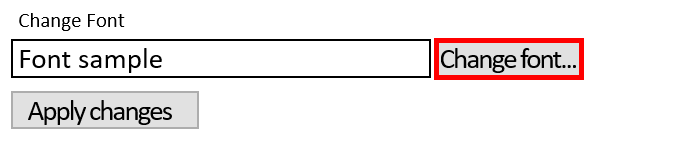
তারপর প্রত্যেক ক্ষেত্রেই নিচের মতো একটা Window খুলে যাবে। এখান থেকে বামদিকে আপনার পছন্দের Font খুঁজে বের করুন। মাঝখানের বক্সে আপনার Font-এর Type (Regular, Bold, Italic) নির্বাচন করুন এবং ডানের বক্সে Font-এর Size ঠিক করুন। সবশেষে OK করুন।

তারপর Apply Changes-এ ক্লিক করুন।
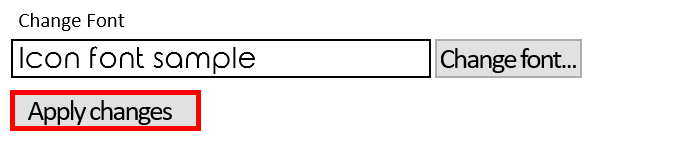
মনে রাখবেন, এভাবে কিন্তু সবগুলোতেই (অর্থাৎ উপরোক্ত ৫টা Option-এ) করতে হবে।
তারপর আবার বাম পাশের System Font option-এ ক্লিক করুন। এক্ষেত্রেও আগের মতো করেই Change করতে হয়। তবে একটু ভিন্নতা রয়েছে জন্য বোঝার সুবিধার্থে আলাদা করে দেখালাম।
System Font option-এ ক্লিক করলে ডান দিকে নিচের ছবির মতো দেখতে পাবেন। Use the following font-এ ক্লিক করুন।
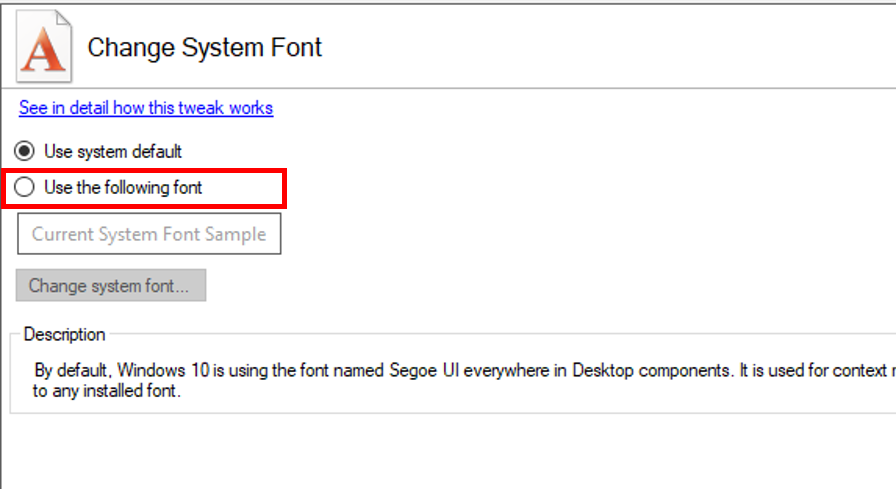
এরপর নিচের মতো Window আসবে। এখান থেকে আপনার পছন্দের Fontটার নাম আবার খুঁজে বের করে OK করুন।
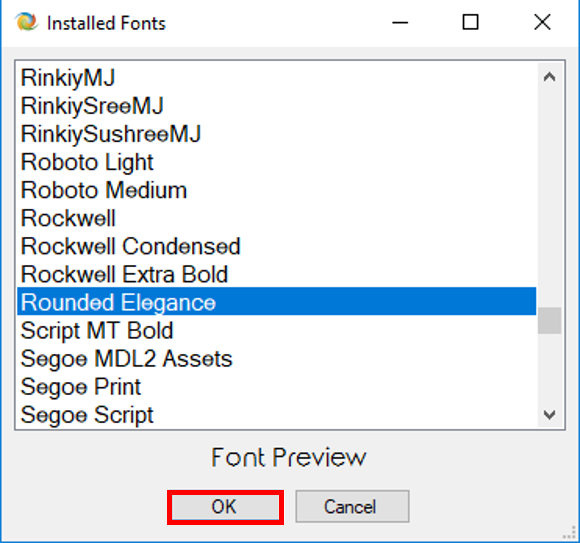
সবশেষে Application টা Close করে দিন।
ব্যাস, সব কাজ শেষ। এবার শুধু Sign out করে আবার Sign in করুন কিংবা Restart করুন। তাহলেই দেখবেন সকল Font change হয়ে গেছে।
[ বি. দ্র.- আপনি চাইলেই এই ৬ টা স্থানে সম্পূর্ণ ভিন্ন ভিন্ন Font বাছাই করতে পারেন। এই ৬টা স্থানের Font ৬টা জাগায় দেখার জন্য। তবে সব জায়গায় একই Font choose করাই শ্রেয়। মার্জিতবোধ আপনার ব্যাপার।]
আসলে আমি আরো অনেক Screenshot দিয়ে আপনাদেরকে ভালোভাবে বোঝাতে চেয়েছিলাম। কিন্তু লিখাগুলো এতো ছোট দেখাবে যে সেটা দেওয়া আর না দেওয়া একই কথা। তারপরও আপনারা কিছু বুঝতে না পারলে আমাকে অবশ্যই Comment করে জানাবেন। তবে দেখে না বুঝলে অনুগ্রহ করে খারাপ মন্তব্য করবেন না। আমি আপনাদেরকে বলছি, এটা আপনারা দেখে বুঝতে না পারলে Practically করে দেখবেন। তখন দেখবেন সবই বোঝা যাচ্ছে।
সবাই ভালো থাকবেন। ধন্যবাদ। আল্লাহ হাফেজ।

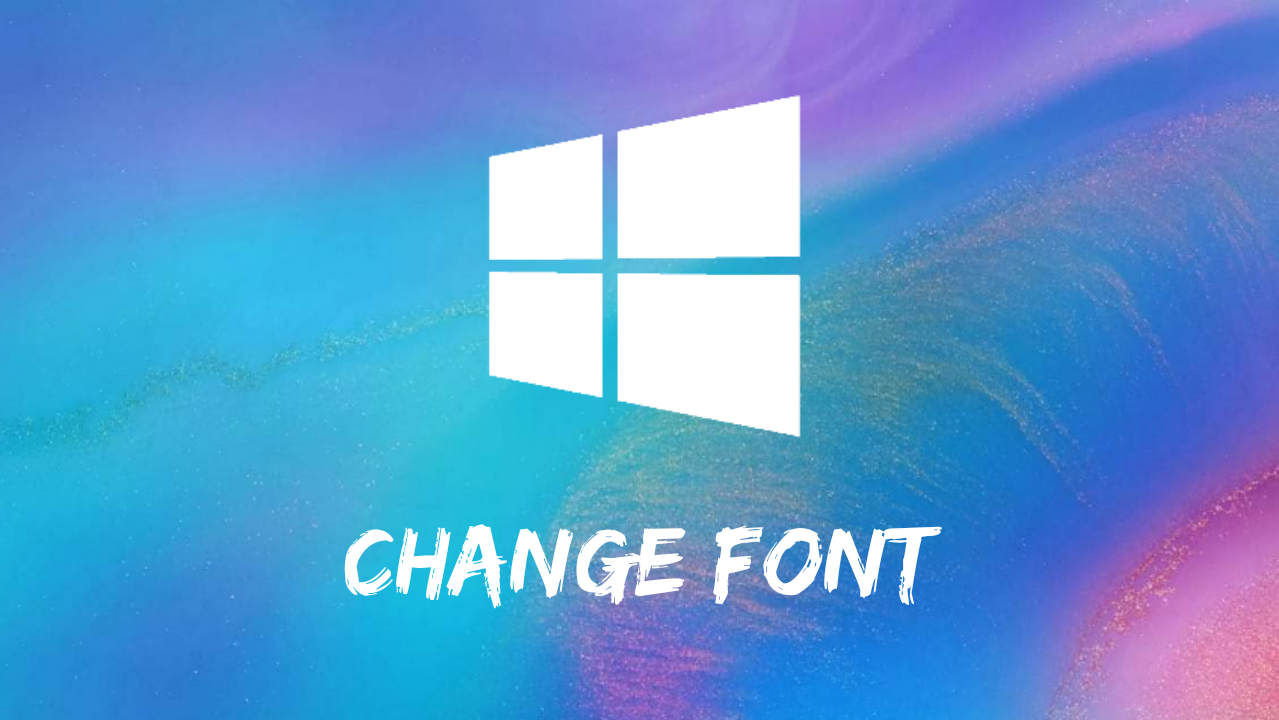

14 thoughts on "এখন নিজেই আপনার Windows-এর Font Change করুন অনেক সহজে"